Microsoft Entra Koneksi Sync: Menjalankan wizard penginstalan untuk kedua kalinya
Pertama kali Anda menjalankan wizard penginstalan Microsoft Entra Koneksi, panduan penginstalan akan memandikan Anda melalui cara mengonfigurasi penginstalan Anda. Jika Anda menjalankan wizard penginstalan lagi, wizard menawarkan opsi untuk pemeliharaan.
Penting
Harap diketahui bahwa Anda tidak dapat menjalankan wizard penginstalan ketika sinkronisasi sedang berlangsung. Pastikan untuk tidak menjalankan sinkronisasi sebelum meluncurkan wizard.
Anda dapat menemukan wizard penginstalan di menu mulai bernama Microsoft Entra Koneksi.
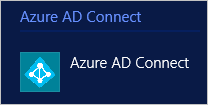
Saat memulai wizard penginstalan, Anda akan melihat halaman dengan opsi ini:
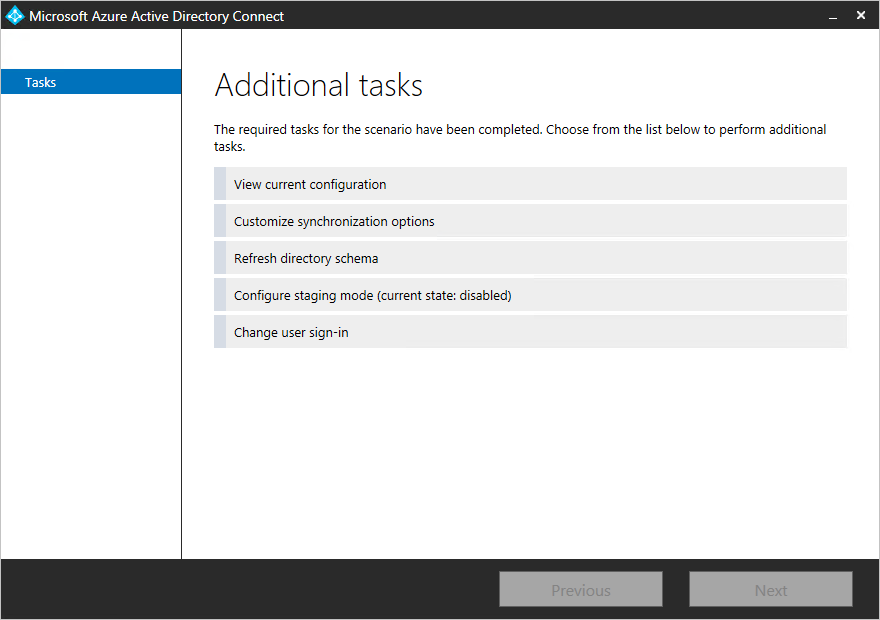
Jika Anda telah menginstal ADFS dengan Microsoft Entra Koneksi, Anda memiliki lebih banyak opsi. Opsi tambahan yang Anda miliki untuk ADFS didokumentasikan dalam manajemen ADFS.
Pilih salah satu tugas dan klik Berikutnya untuk melanjutkan.
Penting
Ketika wizard penginstalan terbuka, semua operasi di mesin sinkronisasi ditangguhkan. Pastikan Anda segera menutup wizard penginstalan setelah menyelesaikan perubahan konfigurasi.
Melihat konfigurasi saat ini
Opsi ini memberi Anda tampilan cepat dari opsi yang saat ini dikonfigurasi.
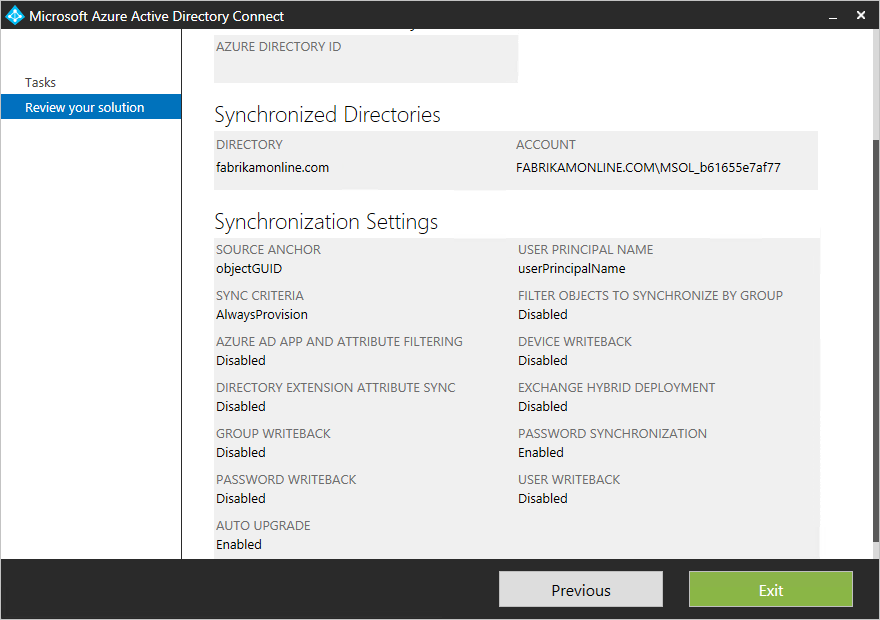
Klik Sebelumnya untuk kembali. Jika memilih Keluar,Anda menutup wizard penginstalan.
Menyesuaikan opsi sinkronisasi
Opsi ini digunakan untuk membuat perubahan pada konfigurasi sinkronisasi. Anda melihat subset opsi dari jalur penginstalan konfigurasi kustom. Anda melihat opsi ini sekalipun menggunakan penginstalan ekspres pada awalnya.
- Menambahkan lebih banyak direktori. Untuk menghapus direktori, lihat Menghapus Connector.
- Mengubah filter domain dan OU.
- Menghapus Filter grup.
- mengubah fitur opsional.
Opsi lain dari penginstalan awal tidak dapat diubah dan tidak tersedia. Opsi ini adalah:
- Mengubah atribut yang akan digunakan untuk userPrincipalName dan sourceAnchor.
- Mengubah metode bergabung untuk objek dari forest yang berbeda.
- Mengaktifkan filter berbasis grup.
Merefresh skema direktori
Opsi ini digunakan jika Anda telah mengubah skema di salah satu forest AD DS lokal Anda. Misalnya, Anda mungkin telah menginstal Exchange atau meningkatkan ke skema Windows Server 2012 dengan objek perangkat. Dalam hal ini, Anda perlu menginstruksikan Microsoft Entra Koneksi untuk membaca skema lagi dari AD DS dan memperbarui cache-nya. Tindakan ini juga meregenerasi Aturan Sinkronisasi. Jika Anda menambahkan skema Exchange, sebagai contoh, Aturan Sinkronisasi untuk Exchange ditambahkan ke konfigurasi.
Saat Anda memilih opsi ini, semua direktori dalam konfigurasi Anda tercantum. Anda dapat menyimpan pengaturan default dan me-refresh semua forest atau membatalkan beberapa.
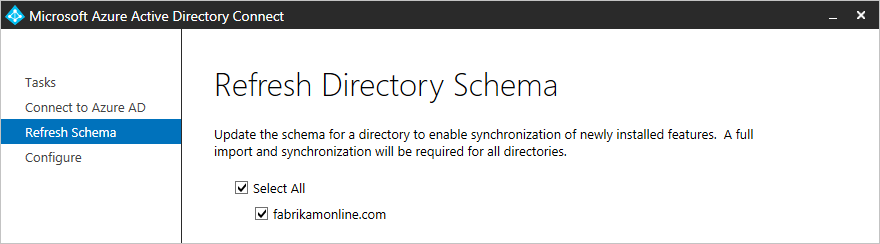
Mengonfigurasi mode penahapan
Opsi ini memungkinkan Anda mengaktifkan dan menonaktifkan mode penahapan di server. Informasi lebih lanjut tentang mode penahapan dan penggunaannya dapat ditemukan dalam Operasi.
Opsi ini menunjukkan apakah penahapan saat ini diaktifkan atau dinonaktifkan:

Untuk mengubah status, pilih opsi ini dan pilih atau batal pilih kotak centang.

Mengubah rincian masuk pengguna
Opsi ini memungkinkan Anda untuk mengubah metode masuk pengguna ke dan dari sinkronisasi hash kata sandi, autentikasi pass-through atau federasi. Anda tidak dapat mengubah ke jangan konfigurasi.
Untuk informasi selengkapnya tentang opsi ini, lihat masuk pengguna.
Langkah berikutnya
- Pelajari selengkapnya tentang model konfigurasi yang digunakan oleh Microsoft Entra Koneksi Sync dalam Memahami Provisi Deklaratif.
Topik ringkasan